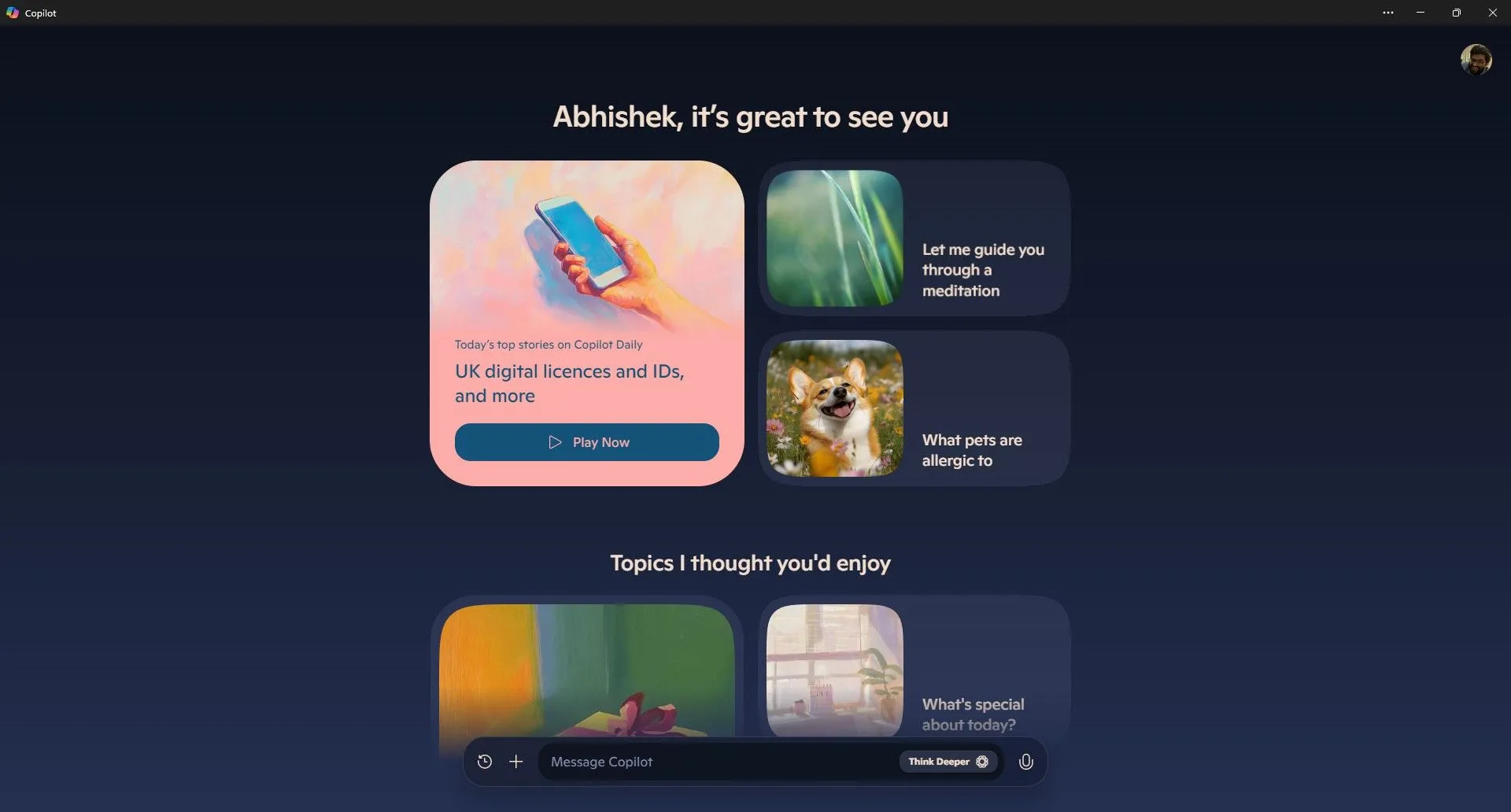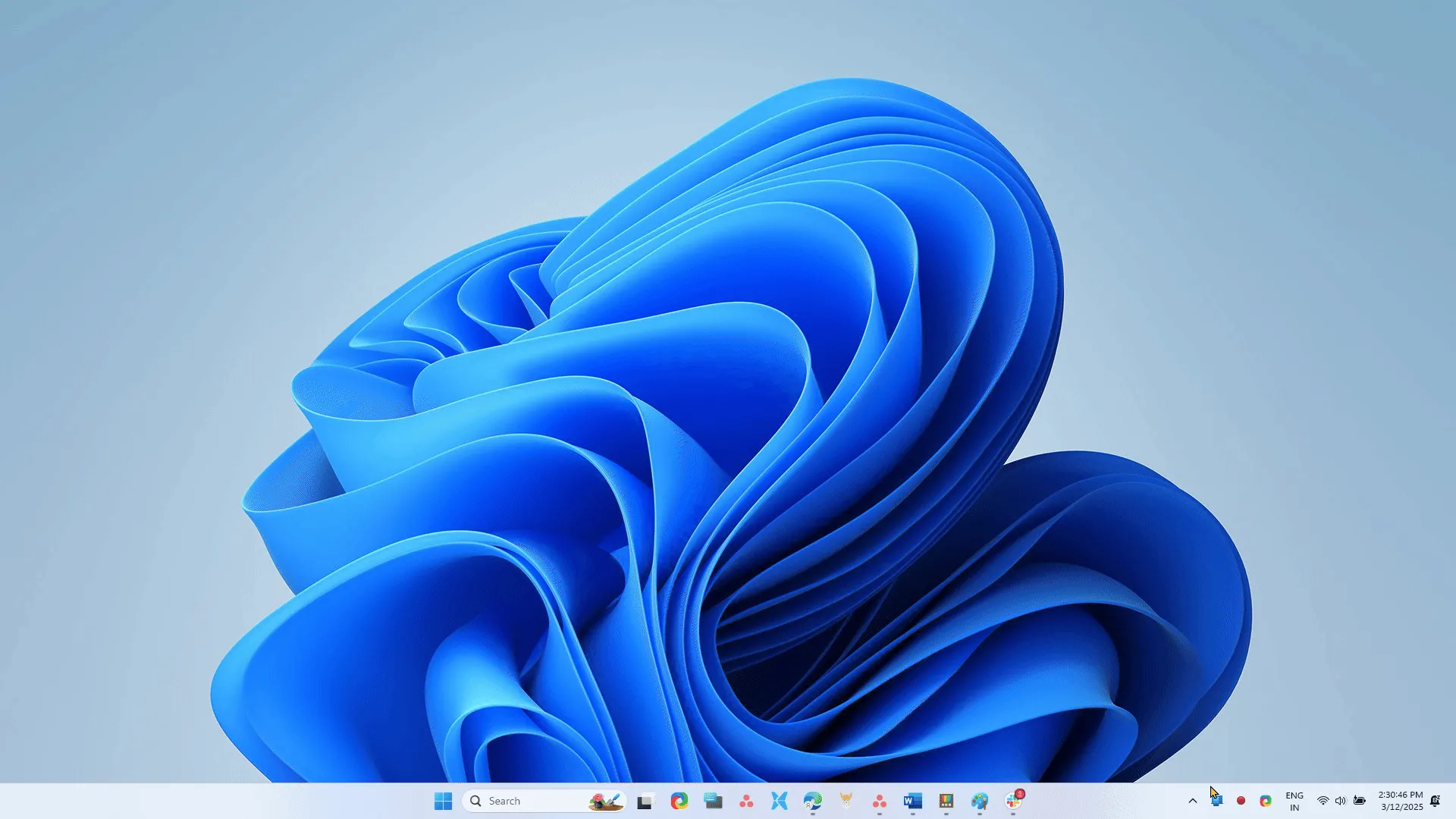Màn hình OLED trên laptop mang đến trải nghiệm hình ảnh tuyệt vời với màu sắc sống động, độ tương phản gần như vô hạn và màu đen sâu thẳm. Tuy nhiên, đi kèm với những ưu điểm vượt trội này là một nguy cơ tiềm ẩn mà nhiều người dùng lo ngại: hiện tượng cháy màn hình, hay còn gọi là “burn-in”. Tình trạng này có thể ảnh hưởng nghiêm trọng đến chất lượng hiển thị của chiếc laptop cao cấp của bạn. Để bảo vệ tấm nền OLED quý giá và kéo dài tuổi thọ thiết bị, việc hiểu rõ và áp dụng các biện pháp phòng ngừa kịp thời là vô cùng cần thiết.
Cháy Màn Hình OLED (Burn-in) Là Gì và Tại Sao Bạn Cần Quan Tâm?
Không giống như các tấm nền LCD yêu cầu đèn nền để chiếu sáng toàn bộ màn hình, công nghệ OLED (Organic Light-Emitting Diode) hoạt động bằng cách mỗi điểm ảnh tự phát sáng độc lập. Điều này giúp OLED đạt được độ tương phản gần như vô hạn và khả năng tái tạo màu sắc vượt trội. Tuy nhiên, chính các hợp chất hữu cơ trong từng điểm ảnh này sẽ bị suy giảm chất lượng theo thời gian, đặc biệt là khi hiển thị các màu sắc có độ tương phản cao hoặc các yếu tố hình ảnh tĩnh trong thời gian dài.
Khi một số điểm ảnh cụ thể trên màn hình hiển thị cùng một yếu tố hình ảnh có độ tương phản cao, chẳng hạn như giao diện người dùng (UI) tĩnh, logo, thanh công cụ cố định hoặc bất kỳ hình ảnh không thay đổi nào, chúng sẽ bị suy giảm nhanh hơn so với các điểm ảnh xung quanh. Kết quả là một sự thay đổi màu sắc mờ nhạt nhưng vĩnh viễn trên các điểm ảnh đó, để lại một “bóng ma” của hình ảnh tĩnh trên màn hình, được gọi là hiện tượng cháy màn hình OLED (OLED burn-in).
Mặc dù hiện tượng cháy màn hình sẽ không khiến tấm nền của bạn ngừng hoạt động hoàn toàn, nhưng việc có một lớp phủ tĩnh liên tục sẽ làm cho màn hình gần như không thể sử dụng được, vì khả năng tái tạo màu sắc và độ sáng sẽ bị ảnh hưởng nghiêm trọng. Ngoài ra, điều này cũng có thể gây ra các vấn đề về khả năng hiển thị nếu tình trạng quá nặng.
 Màn hình OLED sống động trên laptop ASUS Zenbook S 13 đang hiển thị, minh họa chất lượng hình ảnh sắc nét nhưng tiềm ẩn nguy cơ burn-in.
Màn hình OLED sống động trên laptop ASUS Zenbook S 13 đang hiển thị, minh họa chất lượng hình ảnh sắc nét nhưng tiềm ẩn nguy cơ burn-in.
Điều đáng buồn là hiện tượng cháy màn hình không thể đảo ngược. Một khi các hợp chất hữu cơ trong các điểm ảnh bị suy giảm không đồng đều, dù có chạy bao nhiêu chu kỳ làm mới cũng không thể khôi phục chúng về độ sáng ban đầu. Các nhà sản xuất laptop thường đánh giá tuổi thọ của màn hình OLED lên đến hàng chục nghìn giờ sử dụng, nhưng đó là trong điều kiện sử dụng đa dạng. Khi hiển thị các giao diện người dùng và hình ảnh tĩnh trong thời gian dài – một kịch bản rất dễ xảy ra trong sử dụng hàng ngày – quá trình cháy màn hình sẽ tăng tốc đáng kể.
Burn-in không xảy ra đột ngột. Thay vào đó, nó dần dần xuất hiện, đôi khi sau hàng trăm giờ sử dụng. Bạn có thể không nhận thấy các dấu hiệu burn-in trong quá trình sử dụng hàng ngày như duyệt web, chỉnh sửa tài liệu hoặc xem phim, nhưng ngay cả việc lưu ảnh tinh vi cũng có thể làm suy giảm tấm nền màn hình của bạn theo thời gian.
Các Biện Pháp Hiệu Quả Để Chống Cháy Màn Hình OLED Laptop
Nếu bạn chưa từng kiểm tra màn hình OLED của mình xem có bị cháy hay không, bạn nên làm ngay lập tức. Có rất nhiều video YouTube và trang web hiển thị các mẫu kiểm tra hoặc màu sắc đồng nhất, có thể tiết lộ bất kỳ mẫu lưu ảnh nào trên màn hình của bạn. Các trang web như FixBurnIN và Black Screen Test cung cấp các bài kiểm tra burn-in OLED dễ sử dụng mà bạn có thể thử.
 Laptop HP Omen Transcend 14 với màn hình OLED, tượng trưng cho những thiết bị cao cấp cần được bảo vệ khỏi hiện tượng cháy màn hình.
Laptop HP Omen Transcend 14 với màn hình OLED, tượng trưng cho những thiết bị cao cấp cần được bảo vệ khỏi hiện tượng cháy màn hình.
Để ngăn ngừa burn-in, có khá nhiều phương pháp đơn giản bạn có thể sử dụng để bảo vệ màn hình của mình. Trước hết, hãy kiềm chế mong muốn tăng độ sáng màn hình lên mức tối đa. Mặc dù các tấm nền OLED rực rỡ và đầy màu sắc trông rất tuyệt, nhưng độ sáng cao đó có thể đẩy nhanh quá trình suy giảm điểm ảnh.
1. Giảm Độ Sáng Màn Hình Hợp Lý
Bạn nên giữ độ sáng màn hình trong khoảng từ 40 đến 60% hoặc bật bất kỳ tính năng độ sáng tự động hay thích ứng nào mà laptop của bạn có. Nhiều người dùng laptop OLED lâu năm thường giữ độ sáng ở mức 60% và hiếm khi gặp dấu hiệu burn-in dù sử dụng liên tục.
2. Bật Chế Độ Tối (Dark Mode)
Tiếp theo, hãy chuyển sang chế độ tối (Dark Mode). Ngoài việc giảm mỏi mắt, việc sử dụng chế độ tối trong hệ điều hành hoặc các ứng dụng cũng có thể giảm tải cho các điểm ảnh trên màn hình của bạn. Khi các nền và menu sử dụng các tông màu tối hơn, ít điểm ảnh phải sáng với cường độ cao hơn, làm chậm quá trình suy giảm hữu cơ dẫn đến burn-in.
3. Tránh Hiển Thị Hình Ảnh Tĩnh Lâu Dài
Màn hình của bạn càng hiển thị một hình ảnh tĩnh lâu, nguy cơ bị cháy càng cao. Tốt nhất là giữ cho màn hình luôn thay đổi và giảm thời gian chờ càng nhiều càng tốt. Điều này bao gồm việc tự động ẩn thanh tác vụ và dock trong hệ điều hành của bạn, sử dụng trình bảo vệ màn hình động (dynamic screen saver) khởi động sau vài phút không hoạt động, và sắp xếp lại các biểu tượng và lối tắt trên màn hình nền vài tuần một lần để một vùng điểm ảnh duy nhất không bị quá tải.
4. Giữ Laptop Luôn Mát Mẻ
Bạn cũng cần giữ cho tấm nền và cả chiếc laptop của bạn luôn mát mẻ. Ngoài việc gây nghẽn hiệu năng CPU/GPU do quá nhiệt, nhiệt độ bên trong laptop cao cũng có thể đẩy nhanh quá trình cháy màn hình OLED.
Với việc linh kiện bên trong laptop ngày càng mạnh mẽ, laptop đang chạy nóng hơn bao giờ hết. Tuy nhiên, vấn đề này tương đối dễ giải quyết. Chỉ cần đảm bảo các khe thoát khí của quạt luôn sạch sẽ, laptop có luồng không khí tốt, sử dụng đế tản nhiệt nếu cần, và điều chỉnh các cài đặt để giữ cho laptop của bạn mát mẻ.
5. Sử Dụng Công Cụ Làm Mới Pixel (Pixel Refresh)
Cuối cùng nhưng không kém phần quan trọng, các laptop có màn hình OLED thường đi kèm với các tiện ích của nhà cung cấp được thiết kế để chạy các chu kỳ hiệu chỉnh giúp phân bổ lại mức độ hao mòn của điểm ảnh. Điều này không khắc phục hoặc đảo ngược burn-in, nhưng làm cho các hiệu ứng của nó ít nhìn thấy hơn. Bạn cũng có thể sử dụng các công cụ của bên thứ ba như OLED Guard Pro hoặc OLEDShift, nhưng hiệu quả của chúng có thể khác nhau.
Danh Sách Kiểm Tra Bảo Vệ Màn Hình OLED Toàn Diện
Thay đổi cách bạn sử dụng laptop để đảm bảo màn hình không bị hỏng có thể là một thách thức. Hầu hết các biện pháp ngăn ngừa cháy màn hình OLED đều là những điều nhỏ nhặt mà bạn có thể thường xuyên quên, hoặc thậm chí không muốn làm. Dưới đây là danh sách kiểm tra bảo vệ burn-in OLED nhanh chóng để giúp bạn đảm bảo mình đang làm tất cả những gì có thể để bảo vệ màn hình của mình:
| Biện Pháp Bảo Vệ | Hành Động |
|---|---|
| Giữ Độ Sáng Hợp Lý | Giữ độ sáng màn hình trong khoảng từ 40 đến 60% và bật tính năng độ sáng tự động nếu có. |
| Sử Dụng Chế Độ Tối | Sử dụng chế độ tối trong hệ điều hành và các chương trình để giảm mức tiêu thụ điện năng của điểm ảnh. |
| Giữ Nội Dung Thay Đổi | Thường xuyên di chuyển các cửa sổ và thanh công cụ, tránh để các cửa sổ hoặc HUD (Heads-Up Display) tĩnh trên màn hình trong thời gian dài. |
| Tự Động Ẩn Giao Diện Tĩnh | Bật tính năng tự động ẩn đối với các thanh tác vụ, dock và thanh menu của hệ điều hành để tránh các điểm ảnh cố định bị chiếu sáng liên tục. |
| Sử Dụng Trình Bảo Vệ Màn Hình Động | Chọn các trình bảo vệ màn hình có chuyển động và đặt chúng khởi động trong vòng 2 đến 5 phút khi màn hình không hoạt động. Ngoài ra, hãy sử dụng các hình nền động. |
| Sử Dụng Ứng Dụng Hiệu Chỉnh OLED | Sử dụng các ứng dụng hiệu chỉnh OLED do nhà cung cấp hoặc bên thứ ba cung cấp có thể làm giảm tác động của burn-in và ngăn chặn nó xảy ra. |
| Giữ Tấm Nền Mát Mẻ | Nhiệt độ có thể đẩy nhanh quá trình burn-in. Giữ laptop của bạn mát mẻ và làm việc trên các bề mặt vững chắc để đảm bảo luồng không khí tốt. |
Các mục như tự động ẩn các yếu tố hệ điều hành và sử dụng chế độ tối có thể không phù hợp với sở thích cá nhân của bạn. Đối với các tấm nền tương đối mới, nguy cơ burn-in thấp hơn, vì vậy bạn có thể duy trì một số sở thích hiển thị của mình. Tuy nhiên, tốt nhất là bạn nên tuân thủ càng nhiều biện pháp ngăn ngừa burn-in càng tốt.
Cháy màn hình OLED có thể là một vấn đề tốn kém để sửa chữa, đặc biệt là trên laptop, vốn dễ bị tổn thương hơn và khó sửa chữa hơn nhiều. May mắn thay, chỉ cần tuân thủ một vài biện pháp phòng ngừa đơn giản có thể đảm bảo màn hình của bạn hoạt động lâu dài mà không bị mất đi màu sắc rực rỡ vốn có.